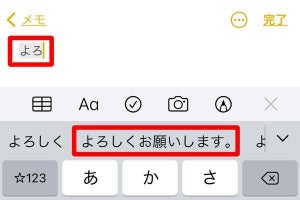この記事では、iPhoneで文章の文字数をカウントする手順を解説します。メモやメールなどのアプリで文章を作成するとき、どれくらいの文字数か正確に知りたい、決められた文字数にピッタリ一致する文章にしたい、といった場面で役立ちます。
以下、iOS 15を検証環境として、メッセージアプリを利用する方法、ショートカットを利用する方法の2パターンを紹介します。
メッセージアプリを利用して、文字数をカウントする方法
iPhoneで文字数をカウントするもっとも手軽な方法は、「メッセージ」アプリの利用です。事前準備として、「設定」→「メッセージ」画面にある「文字数」スイッチをオンにしておきます。あとは、カウントしたい文章をコピーして、新規メッセージ画面でSMS/MMSにより送信する相手を仮に指定し(実際には送信しません)、テキストを入力する欄にペーストすればOKです。
この方法はシンプルですが、文字数カウントの役割は十分に果たせます。対象の文章をコピーしておく必要があるものの、1000字を超える長文もカウントできます。ただし、文章に含まれるスペース(空白)も1文字としてカウントされる点には注意が必要です。
また、仮の送信相手にiMessageで送信可能な人物(Apple IDに関連付けられたメールアドレスを持つ人物、青色で表示)を指定した場合もカウントされないため、緑色で表示される相手であることを確認したうえでペーストしましょう。
-
【3】メッセージアプリを起動して、画面右上の新規作成ボタンから新規メッセージ画面を開きます。①宛先を仮に指定して、②先ほどコピーしたテキストを貼り付けると、②文字数が表示されます。誤って送信ボタンをタップしないようご注意ください
ショートカットを利用して、メモアプリで文字数をカウントする方法
メッセージアプリを利用した文字数カウントは実用的ですが、文章に含まれるスペース(空白)は半角/全角の違いにかかわらず、すべて1文字として扱われてしまいます。コピー&ペーストしか手段がないことも、この方法のウイークポイントです。対象の文章を範囲指定してからコピー、メッセージアプリに切り替えて、仮の送信相手を指定したうえでペースト、という手順を踏まなければなりません。
スペースを除いて文字数をカウントしたい、コピー&ペーストを使わずアプリだけで処理を完結したいという場合には、「ショートカット」を利用すると、問題を解決できます。ショートカットを自分でプログラムするのは手間がかかりますが、他のiPhoneユーザが作成し共有したものをダウンロードすれば、準備は簡単です。
まずは、iCloudに共有された「文字数を数える」というショートカットプログラムにアクセスしましょう。iPhoneのSafariでこの記事を閲覧しているのなら、リンクをタップすればOKです(※)。
※iOS 14でこのショートカットを開けない場合は、記事末の対処法をご参照ください。
すると、「文字数を数える」と書かれたWEBページが表示されたはずです。下部にある「ショートカットを入手」をタップすると、ショートカットアプリが起動され、「文字数を数える」と名付けられたショートカットの受け入れ準備が整います。画面下部の「ショートカットを追加」ボタンをタップすれば、iCloudで共有されたショートカットが自分のiPhoneにダウンロードされます。
あとは「メモ」アプリなどの共有メニューから「コピーを送信」→「文字数を数える」の順に選択すれば、開いている文章全体の文字数がカウントされます。
-
【1】「文字数を数える」のリンクをタップし、Safariに表示された「ショートカットを入手」をタップします
-
【2】「ショートカットを追加」をタップします
なお、「文字数を数える」ショートカットの設計図は以下のとおりです。これにならってアクション(ショートカットに用意されたプログラム部品)を並べ、詳細オプションで「共有シートに表示」スイッチをオンにすれば、ダウンロードしたものとまったく同様に機能するので、自分なりに改良してみるのもいいでしょう。
iOS 14で「文字数を数える」のショートカットが開けない場合の対処法
共有されたショートカットをiOS 14でダウンロードするには、「設定」→「ショートカット」画面にある「信頼されていないショートカットを許可」スイッチをオンにしておく必要があります。過去に一度もショートカットアプリを利用したことがない場合は、適当なショートカットを実行してからスイッチを操作します。